Brother HL 2270DW User Manual Page 1
Browse online or download User Manual for Printers Brother HL 2270DW. Brother HL 2270DW Benutzerhandbuch
- Page / 49
- Table of contents
- BOOKMARKS




- NETZWERKHANDBUCH 1
- Definition der Hinweise 2
- WICHTIGER HINWEIS 2
- Inhaltsverzeichnis 3
- 6 Web Based Management 30 4
- 7 Sicherheitsfunktionen 32 4
- 8 Problemlösung 36 4
- A Anhang A 44 4
- B Stichwortverzeichnis 45 4
- Einführung 1 5
- Sonstige Netzwerkfunktionen 1 6
- BRAdmin Light installieren 2 7
- Klicken Sie auf OK 9
- Macintosh 9
- Andere Verwaltungsprogramme 2 10
- Web BRAdmin (Windows 11
- BRPrint Auditor (Windows 11
- HL-2270DW) 12
- Für den Infrastruktur-Modus 3 13
- Für den Ad-hoc-Modus 3 14
- Netzwerkeinrichtung 3 16
- Netzwerk konfigurieren 3 19
- Einstellungen über das 29
- Funktionstastenfeld 29
- Web Based Management 6 34
- (Webbrowser) konfigurieren 6 35
- Sicherheitsfunktionen 7 36
- E-Mails sicher senden 7 37
- Sicherheitsfunktionen 38
- (für Windows 39
- Problemlösung 8 40
- Problemlösung 41
- (Fortsetzung) 42
- Anhang A A 48
- Stichwortverzeichnis 49
Summary of Contents
NETZWERKHANDBUCHEthernet PrintServer mit integriertem Multiprotokoll und Wireless Ethernet PrintServer Dieses Netzwerkhandbuch enthält nützliche Infor
Netzwerkeinstellungen des Gerätes ändern 62Andere Verwaltungsprogramme 2Für Ihr Brother-Gerät stehen neben dem Dienstprogramm BRAdmin Light noch die f
Netzwerkeinstellungen des Gerätes ändern 72Web BRAdmin (Windows®) (Nicht verfügbar für HL-2135W) 2Web BRAdmin ist ein Dienstprogramm zur Verwaltung vo
833Übersicht 3Zur Einrichtung Ihres Gerätes im Wireless-Netzwerk empfehlen wir, den Schritten in der Installationsanleitung zu folgen und das Brother
Gerät für ein Wireless-Netzwerk konfigurieren (für HL-2135W und HL-2270DW) 93Schritte zur Wireless-Netzwerkkonfiguration 3Für den Infrastruktur-Modus
Gerät für ein Wireless-Netzwerk konfigurieren (für HL-2135W und HL-2270DW) 103Für den Ad-hoc-Modus 3a Überprüfen Sie Ihre Netzwerkumgebung. Siehe Seit
Gerät für ein Wireless-Netzwerk konfigurieren (für HL-2135W und HL-2270DW) 113Überprüfen Sie Ihre Netzwerkumgebung 3Verbunden mit einem Computer über
Gerät für ein Wireless-Netzwerk konfigurieren (für HL-2135W und HL-2270DW) 123Wählen Sie ein Verfahren für die Wireless-Netzwerkeinrichtung 3Zur Konfi
Gerät für ein Wireless-Netzwerk konfigurieren (für HL-2135W und HL-2270DW) 133Sie können das Gerät einfach von einem Computer im Netzwerk aus über ei
Gerät für ein Wireless-Netzwerk konfigurieren (für HL-2135W und HL-2270DW) 143Wireless-Netzwerkgerät mit dem PIN-Verfahren des Wi-Fi Protected Setup k
Gerät für ein Wireless-Netzwerk konfigurieren (für HL-2135W und HL-2270DW) 153Gerät für ein Wireless-Netzwerk konfigurieren (für Infrastruktur-Modus u
iDefinition der HinweiseIn diesem Handbuch werden die folgenden Symbole verwendet:WICHTIGER HINWEIS Dieses Produkt ist nur zur Verwendung in dem Land
Gerät für ein Wireless-Netzwerk konfigurieren (für HL-2135W und HL-2270DW) 163Wireless-Gerät mit der Konfiguration per Tastendruck einrichten 3a Verge
Gerät für ein Wireless-Netzwerk konfigurieren (für HL-2135W und HL-2270DW) 173f Warten Sie, bis die Ready-LED Ihres Gerätes den Status „Verbunden“ anz
Gerät für ein Wireless-Netzwerk konfigurieren (für HL-2135W und HL-2270DW) 183PIN-Verfahren des Wi-Fi Protected Setup verwenden 3Falls Ihr WLAN Access
Gerät für ein Wireless-Netzwerk konfigurieren (für HL-2135W und HL-2270DW) 193e Öffnen Sie auf einem Computer in Ihrem Netzwerk einen Browser und gebe
Gerät für ein Wireless-Netzwerk konfigurieren (für HL-2135W und HL-2270DW) 203f Warten Sie, bis die Ready-LED Ihres Gerätes den Status „Verbunden“ anz
2144Vor dem Konfigurieren der Wireless-Einstellungen 4WICHTIG• Mit der folgenden Anleitung können Sie Ihr Brother-Gerät mit dem Brother-Installationsp
Wireless-Konfiguration mit dem Brother-Installationsprogramm (für HL-2135W und HL-2270DW) 224Wireless-Einstellungen konfigurieren 4a Bevor Sie Ihr Ger
Wireless-Konfiguration mit dem Brother-Installationsprogramm (für HL-2135W und HL-2270DW) 2344 Wählen Sie Drahtlose Netzwerkverbindung (Wireless LAN)
Wireless-Konfiguration mit dem Brother-Installationsprogramm (für HL-2135W und HL-2270DW) 2446Klicken Sie auf Details… und bestätigen Sie dann die Ang
2555Übersicht 5Über das Funktionstastenfeld können folgende Funktionen ausgeführt werden:Netzwerkeinstellungen auf werkseitige Standardeinstellungen z
iiInhaltsverzeichnis1 Einführung 1Netzwerkfunktionen ...
Einstellungen über das Funktionstastenfeld 265Netzwerkeinstellungen auf die werkseitigen Standardeinstellungen zurücksetzen 5Sie können den PrintServe
Einstellungen über das Funktionstastenfeld 275Druckereinstellungsseite drucken 5HinweisKnotenname: Den Knotennamen können Sie der Druckereinstellungss
Einstellungen über das Funktionstastenfeld 285Wireless-Netzwerk aktivieren oder deaktivieren (für HL-2135W und HL-2270DW) 5Die folgenden Schritte gebe
Einstellungen über das Funktionstastenfeld 295WLAN-Bericht drucken (für HL-2135W und HL-2270DW) 5Die Funktion WLAN report (WLAN-Bericht) druckt einen
3066Übersicht 6Sie können Ihr Gerät mit einem normalen Webbrowser über HTTP (Hyper Text Transfer Protocol) verwalten. Mit einem Browser können Sie die
Web Based Management 316Geräteeinstellungen mit dem Web Based Management (Webbrowser) konfigurieren 6Sie können die Einstellungen des PrintServers übe
3277Übersicht 7Heutzutage sind Netzwerke und die Daten, die darin übertragen werden, vielen Sicherheitsrisiken ausgesetzt. Ihr Brother-Gerät verwendet
Sicherheitsfunktionen 337E-Mails sicher senden 7Konfiguration mit dem Web Based Management (Webbrowser) 7Sie können das sichere Senden von E-Mails (fü
Sicherheitsfunktionen 347SMTP-Einstellungen Sie können die SMTP-Portnummer mit dem Web Based Management (Webbrowser) ändern. Dies ist besonders dann
Sicherheitsfunktionen 357Sichere Verwaltung mit BRAdmin Professional 3 (für Windows®) 7Beachten Sie die folgenden Punkte zur sicheren Verwendung von B
iiiWireless-Netzwerk aktivieren oder deaktivieren (für HL-2135W und HL-2270DW) ...28WLAN-Bericht drucken (für HL-2135W un
3688Übersicht 8Dieses Kapitel erklärt, wie Sie Netzwerkprobleme, die bei der Verwendung Ihres Gerätes auftreten können, lösen können. Falls Sie in die
Problemlösung 378Verwenden Sie eine MAC-Adressenfilterung?wireless Überprüfen Sie, ob die MAC-Adresse des Brother-Gerätes im Filter erlaubt ist. Sie k
Problemlösung 388Befindet sich ein Wireless-Computer, ein Gerät, das Bluethooth unterstützt, ein Mikrowellengerät oder ein digitales schnurloses Telef
Problemlösung 398Wurde dem Brother-Gerät eine verfügbare IP-Adresse zugewiesen?verkabelt/ wireless1 (Windows®2000/XP, Windows Server®2003/2008)Klicken
Problemlösung 408Konnte Ihr vorheriger Druckauftrag nicht richtig ausgeführt werden?verkabelt/ wireless Wenn sich der fehlgeschlagene Druckauftrag no
Problemlösung 418Ich verwende Sicherheitssoftware.Frage SchnittstelleLösungHaben Sie während der Installation des Druckertreibers, dem Starten von Pro
Problemlösung 428Ich möchte prüfen, ob meine im Netzwerk angeschlossenen Geräte richtig arbeiten.Frage SchnittstelleLösungIst Ihr Brother-Gerät, Ihr A
Problemlösung 438Ich habe alle oben genannten Punkte überprüft und ausgeführt, aber das Problem tritt weiter auf. Was kann ich sonst noch tun?verkabel
44AAUnterstützte Protokolle und Sicherheitsfunktionen A1Für HL-2250DN und HL-2270DW2Für HL-2135W und HL-2270DWAnhang A ASchnittstelleEthernet110/100BA
Stichwortverzeichnis45BBAAd-hoc-Modus ...10, 11AOSS™ ...
111Netzwerkfunktionen 1Ihr Brother-Gerät kann durch den internen Netzwerk-PrintServer gemeinsam über ein verkabeltes 10/100 MB oder ein drahtloses IEE
Einführung 21Sonstige Netzwerkfunktionen 1Sicherheit 1Ihr Brother-Gerät verwendet moderne Protokolle zur Netzwerksicherheit und Datenverschlüsselung.
322So können die Netzwerkeinstellungen des Gerätes geändert werden (IP-Adresse, Subnetzmaske und Gateway) 2Dienstprogramm BRAdmin Light verwenden 2Das
Netzwerkeinstellungen des Gerätes ändern 42• Knotenname: Der Knotenname wird im aktuellen BRAdmin-Light-Fenster angezeigt. Der Standardknotenname des
Netzwerkeinstellungen des Gerätes ändern 52e Klicken Sie auf OK.f Ist die IP-Adresse korrekt, wird der Brother-PrintServer in der Geräteliste angezeig
More documents for Printers Brother HL 2270DW











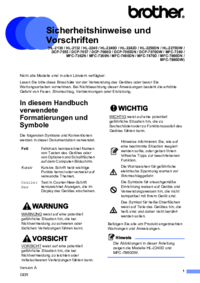



 (122 pages)
(122 pages)







Comments to this Manuals